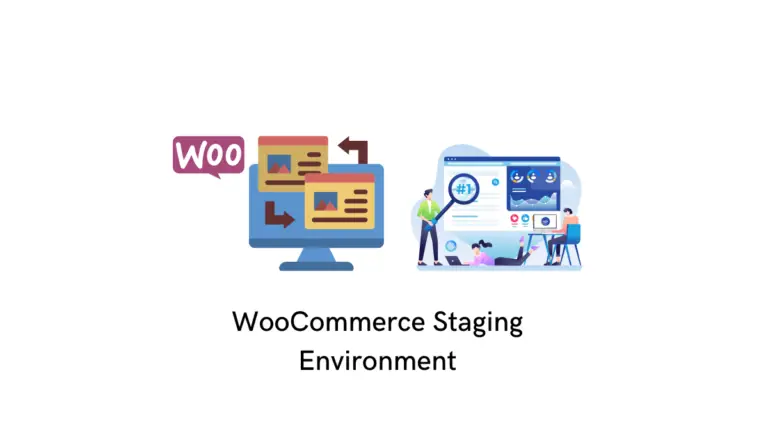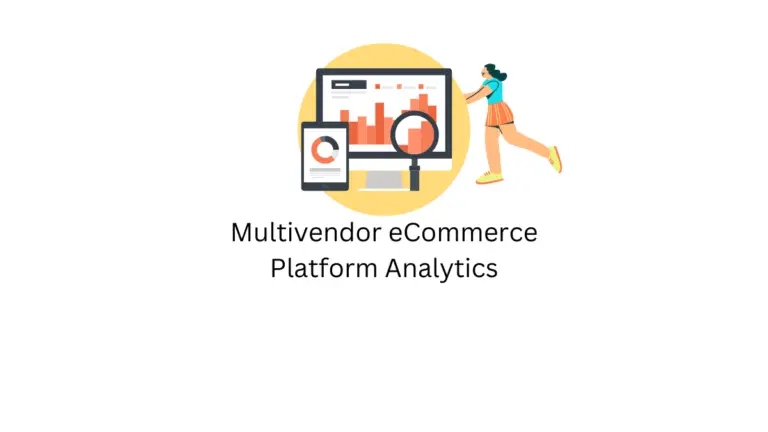Sur votre site WordPress, différents rôles et capacités sont attribués aux utilisateurs. C’est pour donner le contrôle au propriétaire du site sur qui peut accéder à quoi sur le site. En conséquence, différents aspects du site sont attribués à différents utilisateurs en fonction de la discrétion du propriétaire du site. Cet article vous donne une idée fondamentale des rôles d’utilisateur WooCommerce et des capacités de chacun. Lisez notre autre article pour mieux comprendre les capacités de WooCommerce.
Rôles d’utilisateur supplémentaires dans WooCommerce
Tout d’abord, lorsque vous installez WooCommerce, il enregistre deux rôles d’utilisateur supplémentaires. Ceux-ci sont:
De plus, cela donne capacités supplémentaires pour l’administrateur à:
- Gérer les paramètres WooCommerce
- Afficher les rapports WooCommerce
Voyons maintenant les deux rôles spécifiques de WooCommerce.
Rôle client
Tout utilisateur qui s’inscrit à l’aide de l’option de paiement ou d’inscription est défini comme un client sur votre site. Actuellement, les capacités du rôle client sont les suivantes:
- Avoir un accès en lecture, semblable à un abonné à un blog
- Peut afficher les commandes et l’historique des commandes
- Est capable de modifier les détails de son propre compte
Rôle de responsable de boutique
Si vous engagez quelqu’un pour gérer votre magasin, vous devez lui donner accès au back-end de votre site. C’est là que le rôle de gestionnaire de magasin entre en jeu. Ce rôle a les mêmes capacités que le rôle client, avec la possibilité de modifier les paramètres et les produits WooCommerce. En outre, ce rôle est également capable d’afficher les rapports WooCommerce. Le rôle de gestionnaire de boutique est en fait similaire au rôle d’éditeur dans WordPress.
Rôles d’utilisateurs existants dans WordPress
WordPress définit les rôles d’utilisateur comme ci-dessous:
- Administrateur
- Éditeur
- Auteur
- Donateur
- Abonné
Administrateur
Les administrateurs ont accès complet à tous les aspects administratifs du site. Certaines des capacités uniques qui définissent le rôle d’administrateur incluent la suppression des pages et des publications d’autres utilisateurs, la mise à jour du noyau, la création et la suppression d’utilisateurs, etc. De plus, les administrateurs peuvent ajouter, supprimer et gérer des plugins et des thèmes sur le site. Et, les administrateurs auront également la liberté de modifier les détails des autres utilisateurs, y compris les mots de passe. Fondamentalement, vous pouvez restreindre l’accès de l’administrateur aux seuls propriétaires de sites et uniquement aux personnes de confiance qui peuvent avoir un contrôle total sur votre site.
Dans les sites multiples, il existe un rôle d’utilisateur appelé Super Admin. Ce rôle a toutes les capacités par défaut. Cependant, dans un seul site, le rôle d’administrateur équivaut à super administrateur.
Éditeur
Un rôle d’éditeur vous permet d’obtenir accéder aux droits des autres utilisateurs et les modifier. Le rôle d’éditeur serait préférable pour la personne qui gère les blogs et autres publications sur votre site. Fondamentalement, le rôle Éditeur ne concerne que l’aspect contenu de votre site. Ceux qui ont un rôle de rédacteur en chef peuvent modifier ou supprimer tous les messages sur votre site. En outre, ils peuvent également modérer, modifier et supprimer les commentaires sur le site.
Auteur
Les auteurs peuvent créer et publier leurs propres postes. Cependant, ce rôle n’aura pas accès aux publications d’autres personnes. Ils peuvent également supprimer leurs messages si nécessaire. De plus, ceux qui ont un rôle d’auteur ne pourront pas créer de nouvelles catégories. Cependant, ils peuvent utiliser les catégories existantes sur votre site et créer de nouveaux tags. En outre, ceux qui ont un rôle d’auteur ne peuvent pas modérer ou supprimer des commentaires sur votre site, même s’ils peuvent les afficher. De même, ils n’auront pas accès aux plugins et aux thèmes de votre site.
Donateur
Un contributeur est un utilisateur qui peut écrire et éditer des articles sur votre site. Mais ces utilisateurs ne pourront pas publier de messages. Par conséquent, un éditeur doit revoir et publier les articles écrits par les auteurs. Ceci est particulièrement utile lorsque vous employez des rédacteurs indépendants pour générer du contenu pour votre site. Cependant, un inconvénient est que ceux qui ont des rôles de contributeur ne peuvent pas télécharger de fichiers sur votre site. Et comme indiqué ci-dessus, le rôle de contributeur n’aura pas accès aux plugins, aux thèmes ou aux publications d’autres utilisateurs.
Abonné
Ceux qui ont un rôle d’abonné n’ont qu’un accès en lecture sur votre site. En outre, ils peuvent gérer leurs propres profils sur le site, tels que les informations utilisateur et le mot de passe. En dehors de cela, ils ne peuvent lire que les messages et laisser des commentaires sur votre site. Vous pouvez trouver cela utile si la stratégie de votre site exige que les utilisateurs se connectent pour lire les articles de blog.
Comment décider quel rôle attribuer à un utilisateur?
Vous vous demandez peut-être comment attribuer un rôle à un utilisateur. En fonction des caractéristiques et fonctionnalités de votre boutique en ligne, vous souhaiterez peut-être attribuer des rôles spécifiques à des utilisateurs spécifiques. Cela vous aidera à contrôler efficacement la façon dont différents utilisateurs interagiront avec votre site.
Gérant d’un magasin
Vous pouvez attribuer à quelqu’un le rôle de responsable de boutique lorsque vous souhaitez lui laisser gérer les aspects liés à votre boutique, mais pas ceux du site Web. Comme vous l’avez vu ci-dessus, le rôle de gestionnaire de magasin comporte différentes capacités liées au magasin. Il s’agit notamment de pouvoir gérer les produits, les commandes, les remboursements et même de générer des rapports. Cependant, vous ne voulez pas que les responsables de boutique puissent modifier les paramètres de votre site, gérer des plugins ou des thèmes, ou modifier les capacités des utilisateurs. Fondamentalement, vous pouvez facilement limiter le rôle uniquement pour les aspects liés à la boutique, et pas à d’autres aspects liés à votre site Web.

Client
Comme vous le savez, le rôle Client est attribué par défaut à toute personne qui s’inscrit sur votre boutique. Les utilisateurs sous ce rôle n’auront pas d’autres fonctionnalités, à l’exception de la possibilité de gérer leurs propres comptes. Cependant, vous pouvez créer des rôles personnalisés pour segmenter vos clients à l’aide de ce plugin. Cela vous permettra d’offrir de manière sélective des remises, d’attribuer des capacités d’achat, de contrôler l’accès aux produits, etc. Les magasins avec des prix personnalisés ou les magasins de gros peuvent bénéficier beaucoup de cette approche. Nous en discuterons en détail plus loin dans l’article.
Administrateur
Le rôle d’administrateur est un rôle puissant dans WordPress. Vous ne devez accorder ce rôle qu’aux utilisateurs qui doivent gérer presque tous les aspects de votre site. Dans une situation idéale, seuls les propriétaires de magasins devraient avoir cet accès. Cependant, vous voudrez peut-être parfois attribuer ce rôle à des experts techniques qui assurent la maintenance de votre site. Afin de vérifier les différentes fonctionnalités du site, ils peuvent avoir besoin d’un accès complet. De même, des agences externes ou des personnels chargés de vos aspects de conception et de marketing peuvent également se voir attribuer ce rôle selon la situation.
Rôles des créateurs de contenu
Les autres rôles WordPress tels que Contributeur, Auteur et Éditeur peuvent être attribués à des rédacteurs de contenu. Les contributeurs pourront créer du contenu, mais ne pourront pas le publier. Ceux qui ont le rôle d’auteur pourront créer, publier et supprimer leur propre contenu. Les éditeurs peuvent également gérer le contenu des autres. Fondamentalement, vous pouvez attribuer ces rôles en fonction de la façon dont vous publiez du contenu sur votre site. Vous pouvez attribuer le rôle d’auteur aux rédacteurs internes et attribuer le rôle de contributeur aux rédacteurs invités. Le rôle Éditeur sera naturellement attribué à la personne qui contrôle tout votre contenu.
Meilleures pratiques lors de l’attribution de rôles pour la sécurité et la sûreté de votre boutique WooCommerce
Maintenant, nous savons que les rôles d’utilisateur permettent de contrôler très facilement la façon dont les différents utilisateurs accéderont à votre site. Il est important de suivre certaines bonnes pratiques lors de l’attribution des autorisations sur votre site afin que la sécurité de votre site ne soit pas compromise.
Avoir une politique d’attribution des rôles
Il est important d’avoir une politique en place pour gérer la façon dont vous attribuez des rôles aux utilisateurs sur votre boutique WooCommerce. La partie cruciale devrait être qu’un utilisateur se voit attribuer un rôle correspondant à sa manière de s’engager sur le site. Comme nous l’avons souligné ci-dessus, vous pouvez attribuer spécifiquement des rôles de responsable de magasin, d’auteur ou d’éditeur.
De plus, vous devez être extrêmement prudent lors de l’attribution du rôle d’administrateur à n’importe qui dans votre magasin. De nombreux fournisseurs externes peuvent vous demander de leur fournir un accès administrateur de temps à autre. Vous devez évaluer attentivement ces demandes avant d’accorder l’accès. Si une action particulière sur votre site par le fournisseur peut être gérée avec un niveau d’accès inférieur, fournissez-le. Si de telles demandes se produisent régulièrement sur votre site, vous pouvez installer un plugin qui vous aidera à contrôler spécifiquement les capacités et les autorisations de chaque rôle d’utilisateur.
Assurez-vous que les informations d’identification de l’utilisateur sont sécurisées
Vous devez vous assurer que le nom d’utilisateur et les mots de passe de votre boutique sont créés conformément aux meilleures pratiques suggérées. Il est important de ne pas utiliser de noms d’utilisateur comme «admin» pour votre rôle d’administrateur, car les pirates trouveront plus facile d’attaquer. Faites en sorte que vous ne conserviez aucun de ces noms d’utilisateur facilement devinables. Au lieu de cela, conservez des noms d’utilisateur spécifiques basés sur le vrai nom de l’utilisateur.
Assurez-vous également en utilisant des mots de passe forts pour tous les utilisateurs. WordPress fournit un mot de passe fort à chaque fois que vous créez un nouveau compte utilisateur sur votre boutique. Vous pouvez utiliser cette option par défaut, ou si vous créez la vôtre, assurez-vous qu’elle est suffisamment compliquée. Cela aidera à résister dans une large mesure aux attaques par force brute sur votre site. Si vous devez parfois partager des mots de passe avec des équipes d’assistance ou des fournisseurs de services d’hébergement, assurez-vous de le faire via un système de gestion des mots de passe.
Jetpack est une excellente option que vous pouvez utiliser pour protéger votre site. Configuration de Google reCAPTCHA est un autre moyen de sécuriser la connexion des utilisateurs.
Vérifiez régulièrement les attributions de rôles
Vous devez vérifier périodiquement que tous les rôles d’utilisateur attribués sur votre site sont pertinents. Parfois, vous assignerez le rôle d’administrateur à un développeur Web, qui vous aidait à configurer une fonctionnalité. Il est important de révoquer l’autorisation de cet utilisateur, une fois le travail terminé. De cette façon, s’il existe des attributions de rôles temporaires dans votre magasin, vous devez les consulter régulièrement. De même, les comptes des employés peuvent également être modifiés pour un accès inférieur ou désactivés après leur départ de votre entreprise. Cela garantira qu’il n’y a pas d’accès non autorisé sur votre site.
Assurer les sauvegardes
Les sauvegardes sont un élément important de la sûreté et de la sécurité générales d’un site Web. Assurez-vous d’utiliser un outil de sauvegarde fiable et de le stocker dans plusieurs emplacements pour plus de sécurité. Plugins de sauvegarde WordPress automatiques vous aidera sûrement moins à vous soucier de cet aspect.
Plugins modifiant les rôles d’utilisateur WooCommerce (gratuit)
Il n’y a pas de fonctionnalités intégrées dans WooCommerce pour modifier ou créer un rôle d’utilisateur. Cependant, vous pouvez obtenir l’aide d’un plugin approprié pour cette fonctionnalité. Pour vous aider, voici une liste de plugins que vous pouvez utiliser:
- PublishPress Capabilites – En utilisant ce plugin, vous pouvez modifier les capacités de rôles spécifiques, créer de nouveaux rôles, copier les rôles déjà existants dans de nouveaux et ajouter des capacités supplémentaires aux rôles existants.
- Groupes – Il s’agit d’un plugin de gestion des rôles utilisateur basé sur les groupes qui prend en charge un nombre illimité de groupes. De plus, les utilisateurs peuvent être affectés à n’importe quel groupe.
- Membres – Avec ce plugin, vous pouvez créer des rôles et des capacités. De plus, vous pouvez attribuer plusieurs rôles au même utilisateur ou refuser des fonctionnalités spécifiques à un utilisateur particulier.
Saviez-vous que vous pouvez structurer votre boutique WooCommerce en fonction des rôles d’utilisateur? Apprendre encore plus!
Plugins modifiant les rôles d’utilisateur WooCommerce (Premium)
Les rôles d’utilisateur aident principalement à contrôler la façon dont les utilisateurs accèdent aux différents aspects de votre site. Ceci est principalement appliqué pour la gestion de magasin et de contenu. Cependant, les rôles d’utilisateur offrent une grande marge de manœuvre pour créer et gérer différents modèles commerciaux. Si vous exploitez un magasin d’adhésion ou un magasin de gros, vous devrez segmenter vos clients pour différents plans et modèles de prix. Dans de tels cas, vous devez créer des rôles d’utilisateur personnalisés et attribuer des autorisations spécifiques à chacun d’eux. Voici certains des plugins populaires que vous pouvez utiliser dans différents scénarios pour créer des rôles d’utilisateur personnalisés et autoriser des autorisations spécifiques pour chacun.
Mode catalogue ELEX WooCommerce, prix de gros et basé sur les rôles
Avec l’aide de ce plugin, vous pouvez créer différents plans de tarification pour différents rôles d’utilisateur sur votre boutique WooCommerce. Il permet également de désactiver la fonctionnalité de commerce électronique et d’exécuter simplement le site en mode catalogue. Le plugin offre également une option pour créer des rôles d’utilisateur personnalisés sur votre WooCommerce. Vous pouvez utiliser les rôles utilisateur nouvellement créés ainsi que les rôles existants pour créer différents plans tarifaires et ajustements de prix. De cette façon, vous pouvez créer des stratégies de tarification complètement nouvelles telles que les prix de gros et les prix en couches. De plus, le plug-in vous aide à masquer le bouton « Ajouter au panier » ou à personnaliser le texte correspondant. Et, si vous souhaitez simplement offrir des remises à certains de vos clients fidèles, vous pouvez également le faire.
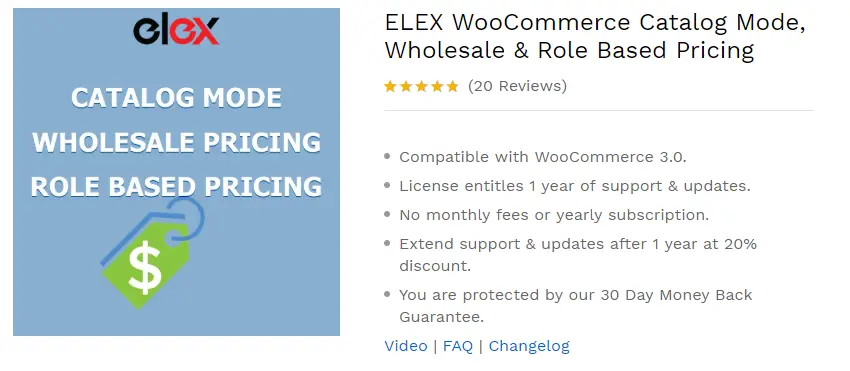
Caractéristiques
- Créer une tarification basée sur les rôles à l’échelle du magasin ou pour des produits spécifiques
- Offrez des remises en fonction des rôles.
- Appliquez le mode catalogue globalement ou à des rôles utilisateur spécifiques.
- Personnalisez le bouton d’ajout au panier pour aider les clients à demander un devis.
- Tarification spécifique au client.
- Créez de nouveaux rôles d’utilisateur.
Visitez la page du plugin.
Prix par rôle d’utilisateur
Ce plugin étend WooCommerce pour ajouter une fonctionnalité de tarification basée sur les rôles à WooCommerce. Vous pouvez offrir des remises ou des majorations à des groupes de clients spécifiques, ou afficher des prix complètement différents en fonction des rôles. Ce plugin permet également de masquer le bouton « Ajouter au panier ». De même, vous pouvez même masquer les prix des produits aux utilisateurs non enregistrés, si cela convient à votre stratégie de magasin. Veuillez noter que ce plugin ne fonctionnera pas bien avec d’autres plugins qui modifient le fonctionnement des variations sur WooCommerce. Vous pouvez consulter la page du produit pour trouver la liste des plugins et thèmes incompatibles.
Caractéristiques
- Configurez le prix du produit individuel par rôle d’utilisateur.
- Masquer le prix du produit aux utilisateurs invités.
- Remises et majorations basées sur les rôles.
- Ajoutez des groupes d’utilisateurs personnalisés.
- Importation CSV.
Visitez la page du plugin.
YITH Prix basés sur les rôles WooCommerce
Si vous vendez en gros sur votre boutique WooCommerce, il est probable que vous souhaitiez donner un taux différent à différents acheteurs. Ce plugin vous aiderait à afficher le bon prix pour le bon utilisateur sans tracas. Cependant, veuillez noter que vous ne pourrez pas utiliser ce plugin pour créer de nouveaux rôles d’utilisateur. Cependant, vous pouvez utiliser l’un des plugins gratuits discutés ci-dessus pour cela et utiliser ce plugin pour définir une tarification spécifique au rôle.
Avec l’aide de ce plugin, vous pouvez créer des règles spécifiques pour chaque rôle d’utilisateur. De plus, vous pouvez choisir d’appliquer ces règles à tous vos produits, ou seulement à certains produits ou catégories. De plus, vous pourrez gérer facilement les remises ou les majorations sur les produits et combiner plusieurs règles. De plus, le plugin vous donne la flexibilité d’afficher plusieurs prix pour le même produit, comme un prix régulier, en vente ou basé sur l’utilisateur. Et, si aucun des prix n’est affiché pour un utilisateur particulier, vous pouvez afficher un message personnalisé expliquant la raison.
Caractéristiques
- Définissez les conditions d’achat pour différents rôles d’utilisateur dans le monde ou pour des produits spécifiques.
- Créez des ajustements de prix.
- Combinez plusieurs règles.
- Possibilité d’afficher des messages personnalisés et plusieurs prix pour le même utilisateur.
- Mode catalogue.
Visitez la page du plugin.
Membres WooCommerce uniquement
C’est un excellent plugin pour restreindre l’accès au contenu de votre site en fonction des rôles d’utilisateur. Vous pouvez créer une zone de magasinage privée pour des clients spécifiques afin d’effectuer des achats dans votre magasin. De plus, vous aurez un contrôle total sur l’exécution de la stratégie de restriction de contenu. Vous pouvez restreindre l’accès à l’ensemble du site ou à des parties spécifiques à l’aide de ce plugin. Il vous aidera également à créer des rôles d’utilisateur personnalisés, ainsi qu’à modifier leurs capacités.
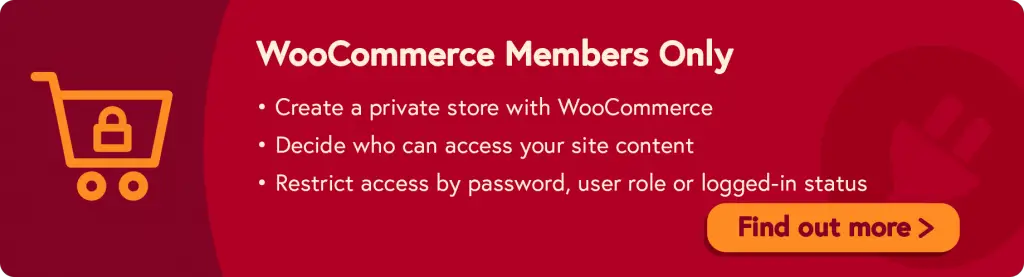
Caractéristiques
- Créez des rôles d’utilisateur personnalisés et gérez leurs autorisations.
- Restreignez l’accès au contenu sur votre boutique.
- Plusieurs options pour restreindre le contenu – par utilisateur, rôle, statut de connexion ou mot de passe.
YITH Changement de rôle automatique
Maintenant, vous avez vu quelques plugins qui vous aideraient à créer des plans de tarification variés en fonction de rôles d’utilisateurs spécifiques. Cependant, il y a un autre aspect à considérer ici. Comment attribuez-vous des rôles d’utilisateur spécifiques aux clients? Voici un plugin qui vous aiderait à attribuer automatiquement des rôles d’utilisateur aux clients en fonction des différents critères que vous spécifiez. Avec l’aide de ce plugin, vous pouvez créer plusieurs règles qui détermineraient quel rôle d’utilisateur devrait être attribué à un client après l’achat. Et, il attribuera automatiquement ces rôles aux clients comme vous le spécifiez.
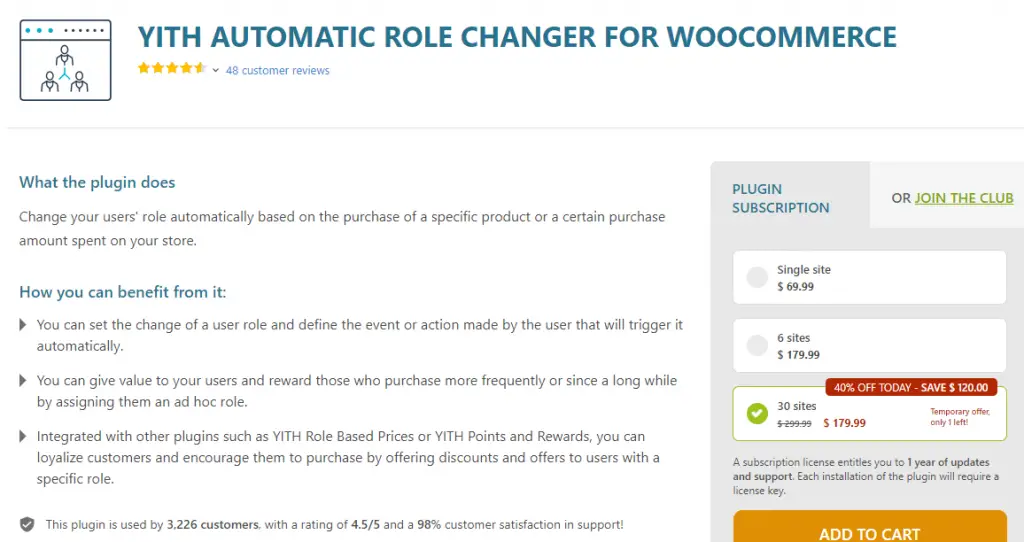
De plus, vous pouvez choisir plusieurs critères pour décider comment attribuer des rôles d’utilisateur aux clients. Par exemple, vous pouvez spécifier l’achat d’un certain produit ou un certain montant de commande pour attribuer un rôle d’utilisateur spécifique. En outre, vous pouvez spécifier un calendrier pour déterminer la durée de validité d’un rôle particulier. Un avantage supplémentaire de ce plugin est qu’il utilisera les rôles d’utilisateur WordPress et WooCommerce par défaut, ainsi que ceux créés par des plugins comme les membres.
Caractéristiques
- Attribuez automatiquement des rôles aux clients en fonction des conditions.
- Définissez les conditions et les exigences d’achat minimales pour l’attribution de rôles spécifiques.
- Changement automatique de rôles en fonction des besoins.
- Notifications par e-mail aux clients ainsi qu’aux administrateurs de magasin après l’attribution d’un rôle.
Visitez la page du plugin.
Plugin de tarification WooCommerce pour les clients, les groupes et les rôles d’utilisateurs
Ce plugin vous aide à définir une tarification basée sur une catégorie spécifique aux clients, groupes et rôles d’utilisateur. En outre, vous pouvez accorder diverses remises aux clients sur la base de taux forfaitaires ou d’un pourcentage que vous spécifiez. En outre, il vous aide à importer et à exporter des prix et vous évite de nombreux efforts manuels. De plus, il vous aide à ajouter plusieurs combinaisons de prix utilisateur sans limites. Et, la première règle de la liste s’appliquera dans un tel scénario.
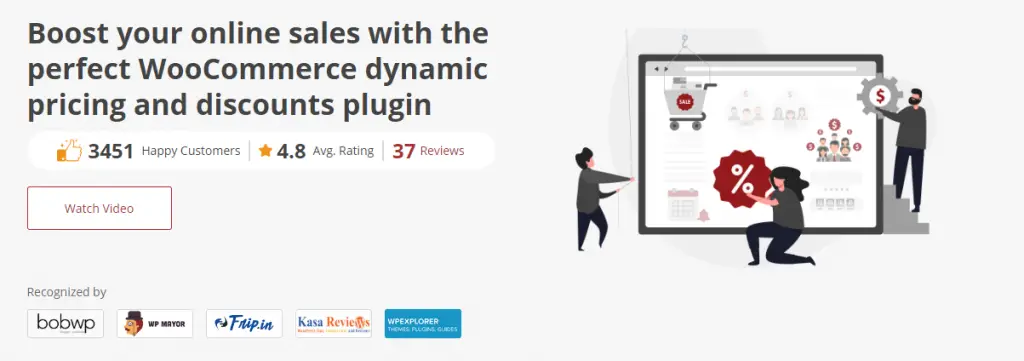
Caractéristiques
- Page boutique personnalisée
- Tarification spécifique pour les clients individuels et les groupes d’utilisateurs.
- Tarification par catégorie
- Remises en vrac.
Visitez la page du plugin.
Comment ajouter facilement des rôles d’utilisateur personnalisés?
Nous allons montrer comment vous pouvez créer un rôle d’utilisateur personnalisé et gérer les autorisations à l’aide du plugin PublishPress Capabilities.
Avec ce plugin, vous pouvez créer un nouveau rôle d’utilisateur, puis attribuer sélectivement des autorisations. Vous pouvez simplement ajouter un nom pour le nouveau rôle d’utilisateur que vous souhaitez créer, puis attribuer des autorisations conformément à l’exigence.
Une fois que vous avez créé un nouveau rôle, le plug-in vous permet d’attribuer des autorisations et des capacités spécifiques au rôle.
Paramètres avancés pour les rôles d’utilisateur
Il existe plusieurs plugins qui vous aideront à réaliser certains flux de travail avancés avec des rôles d’utilisateur sur votre boutique. Voyons-en quelques-uns:
Tarification personnalisée
Il s’agit d’un scénario courant pour les magasins de gros et les sites d’adhésion. Vous pouvez définir des prix différents pour les produits en fonction des rôles d’utilisateur à l’aide du plug-in ELEX WooCommerce Catalog Mode, Wholesale & Role Based Pricing. Lorsque vous définissez le prix d’un produit ou d’une variante, vous pourrez définir des prix différents pour différents rôles d’utilisateur. Les magasins de gros regroupent généralement leurs clients en différents groupes en fonction de la quantité d’achat moyenne, de la fréquence d’achat, etc. De même, pour un magasin avec abonnement, différents prix peuvent être proposés pour différents plans d’adhésion.
Restreindre l’option d’achat
Vous pouvez autoriser uniquement les clients avec des rôles d’utilisateur spécifiques à effectuer un achat dans votre magasin. Les autres utilisateurs peuvent uniquement voir les produits, vous pouvez les rediriger vers une page, une URL ou un formulaire de contact différent. Cela vous permettra de contrôler qui peut tous acheter dans votre magasin. Il s’agit là encore d’un scénario courant pour les magasins de gros, qui ont des stratégies différentes pour différents clients. Vous pouvez également gérer ce cas d’utilisation avec le plug-in ELEX WooCommerce Catalog Mode, Wholesale & Role Based Pricing.
Automatically assign role when you purchase a product
With the help of Members Only plugin, you can specify one or multiple roles for each product, which will be automatically assigned to a customer who buys that product. This will help you control how user roles are assigned more efficiently. The plugin also offers an option to manually approve user registrations.
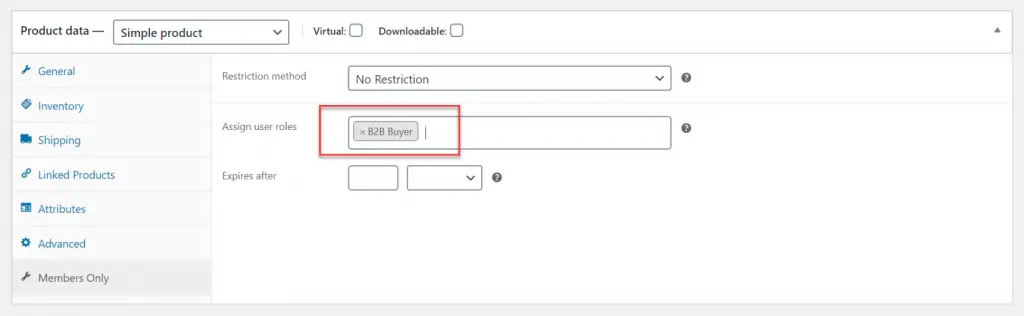
Let customers choose their roles
Another scenario which could be useful for some stores is to set up a process where users can choose the role while registering. You can also set up an approval step for some user role, and automatically approve certain others. This use case can be achieved with Members Only plugin.
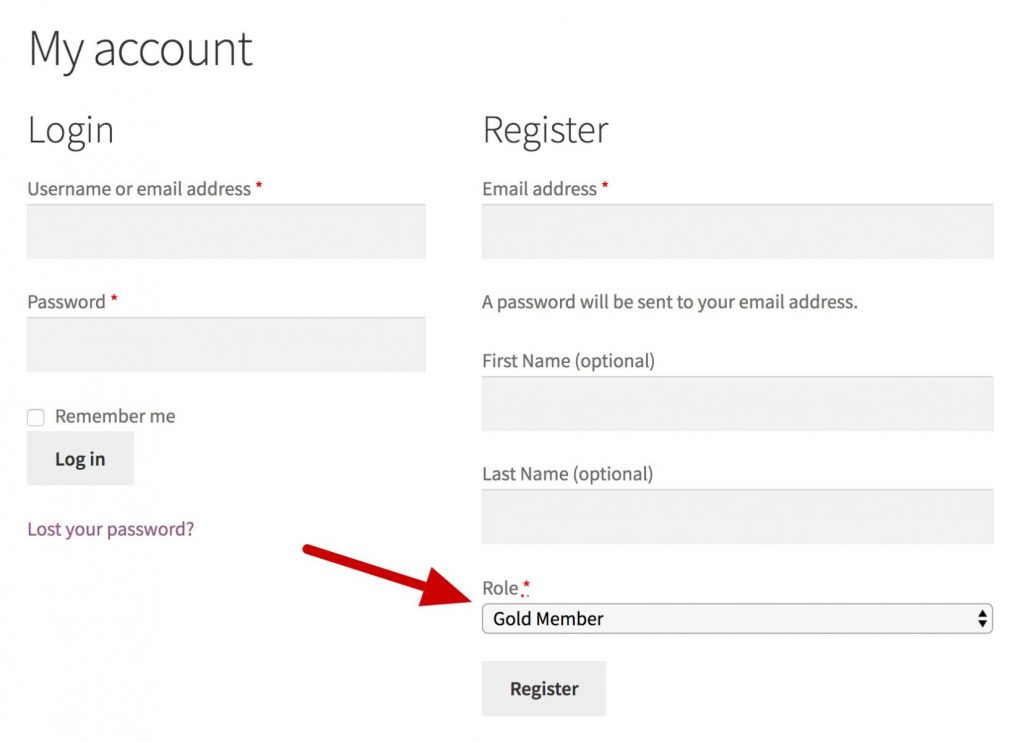
Deleting user roles on your WordPress site
If you are using the above-mentioned PublishPress Capabilities plugin, you can easily delete a user role as well. Simply select the user role you want to delete, and click the option ‘Delete role’, which you can find at the bottom of the plugin settings page.
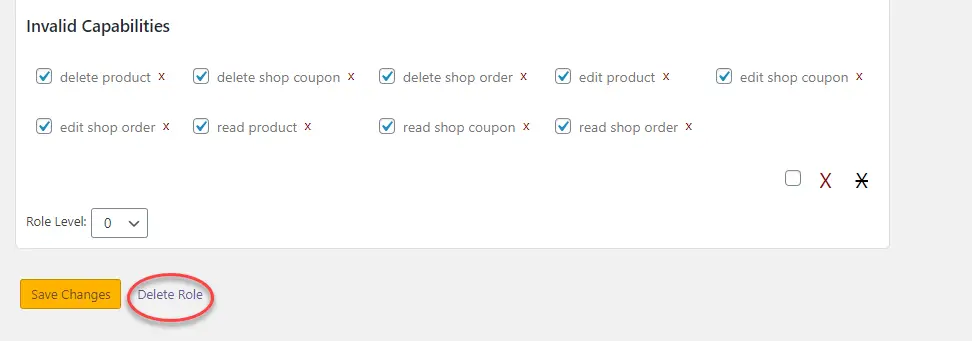
Conclusion
User roles in WordPress help in providing a stable structure and organization to varied users of your site. Moreover, it helps you create selective access to your site’s content. And, when it comes to WooCommerce, user roles provide more scope in creating layered pricing and wholesale pricing. This article has attempted to provide more clarity regarding various user roles and their potential applications. Also, you must have got an idea regarding some of the plugins that would help you effectively use WooCommerce user roles.
Watch the below video to understand WooCommerce user roles better.